笔记本电脑如何在线重装win10系统
现如今win10系统已经成为全球普及率最高的一款系统,越来越多的电脑上开始重装最新的win10系统,而笔记本电脑厂商大多也会为电脑预装最新的win10系统。可是还有部分笔记本的老用户可能还在使用win7、win8等一些较早版本的系统,想要重装最新的win10系统,却不知该如何让动手。那么接下来小熊一键重装系统小编就为大家带来笔记本电脑如何在线重装win10系统的详细教程,看完你就明白啦!

在线重装前的准备与注意事项:
①、保证当前系统可以正常使用,且有网络连接;
②、在小熊官网下载最新的小熊一键重装系统软件;
③、根据自己的电脑配置选择适合位数的系统版本。
笔记本在线重装win10图文步骤如下:
一、打开小熊一键重装系统软件,在打开之前最好先将安全软件关闭,然后默认会进入到一键装机下的重装系统功能,软件会自动检测装机环境,待检测结果出来,点击下一步。
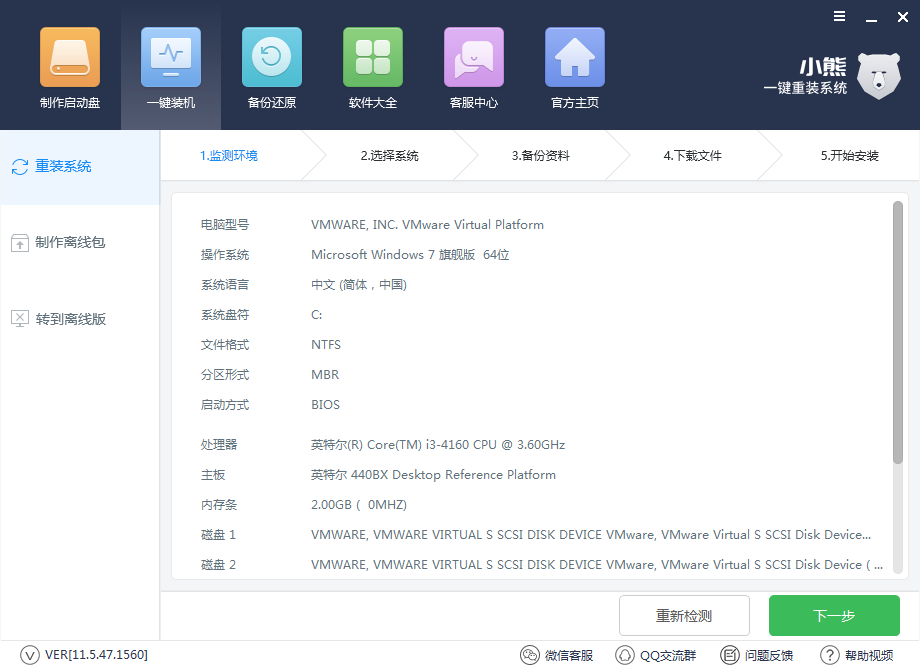
二、进行环境检测后,小熊一键重装系统会根据电脑配置,推荐选择的系统。从xp到win10,各个版本的系统应有尽有,可以根据自己电脑配置和需求进行选择。这里小编选择的是win10 64位系统。
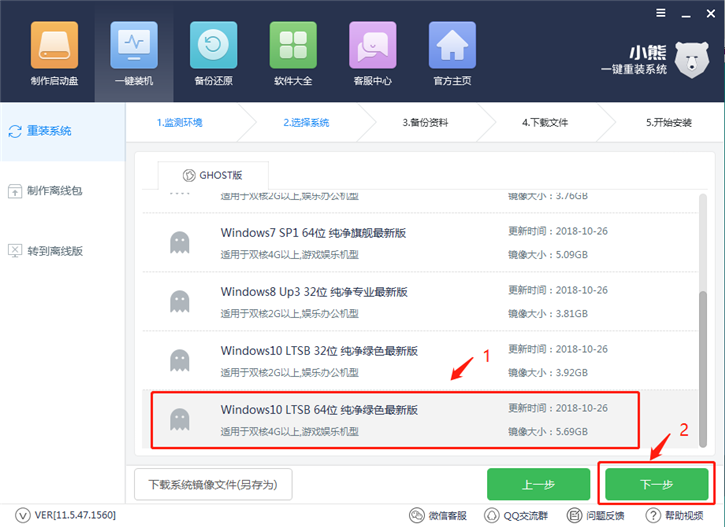
三、进入到系统备份阶段,这时你可以勾选你要备份的C盘文件,因为安装系统是只影响到C盘文件的,其它盘的文件不用担心,没有什么重要文件就不备份了,点击下一步。
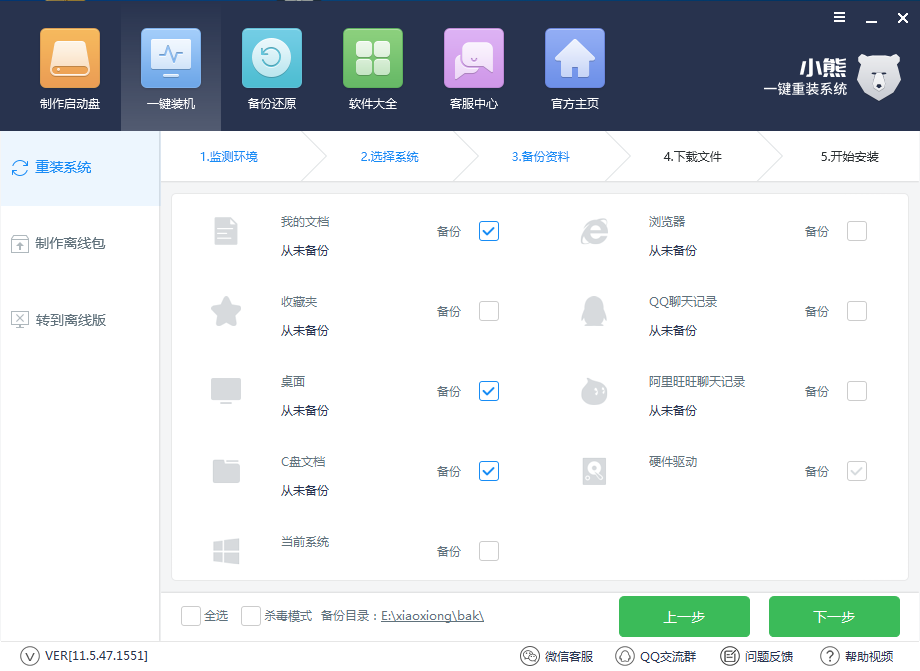
四、如果你有U盘的话,建议可以顺便制作一个U盘启动盘,以防系统出现异常情况的时候有补救措施,不制作也不影响安装,点击安装系统。
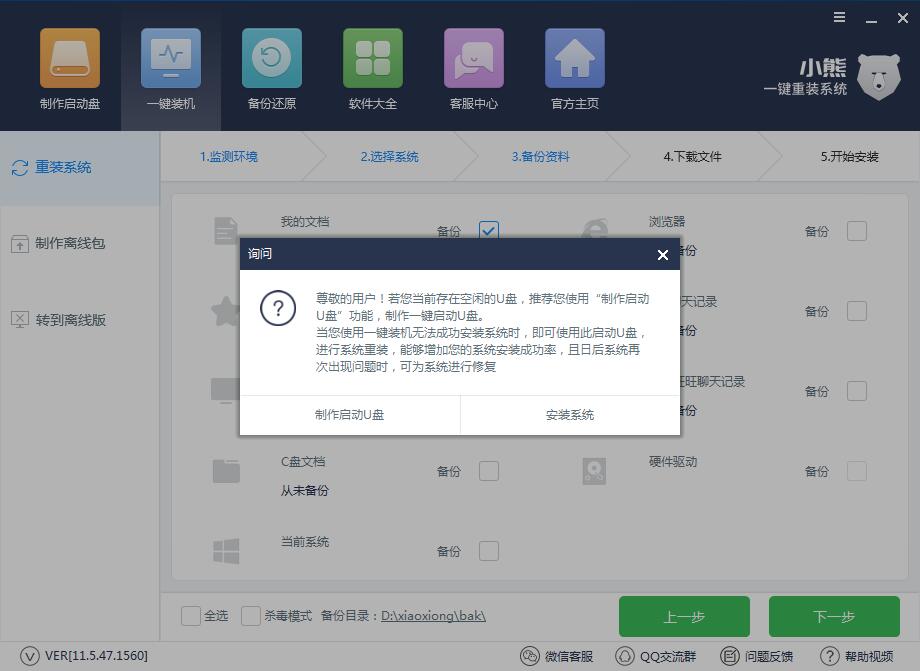
五、决定好所安装的系统和备份的文件后,即可开始进行系统的下载。由于文件容量较大,所以需要一定的时间,请耐心等待。
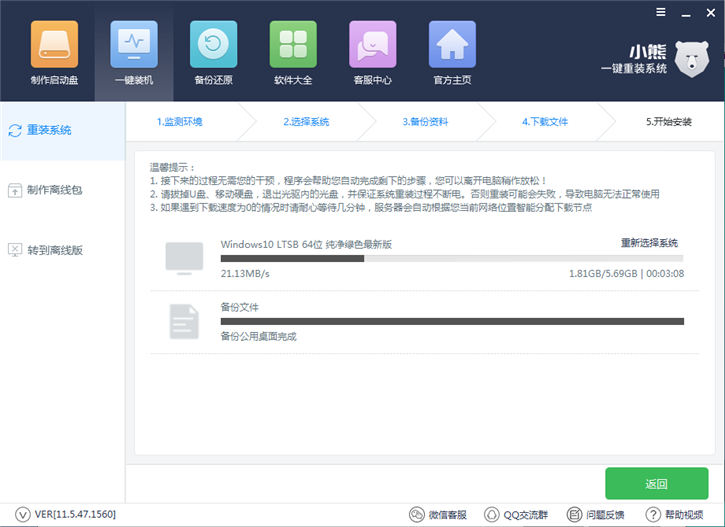
六、进入到windows启动管理器,会默认进入dos安装模式,这里小编手动选择pe模式进行安装。
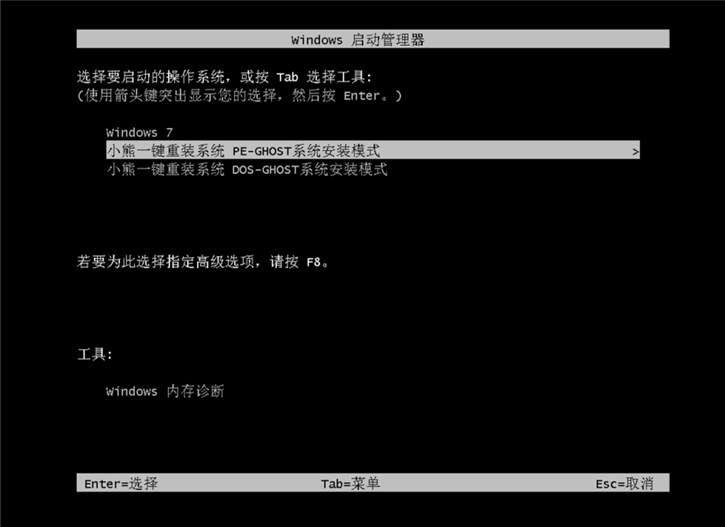
七、进入pe系统后,会自动弹出小熊pe装机工具,此过程可无需监看,耐心等待安装进度完毕即可。
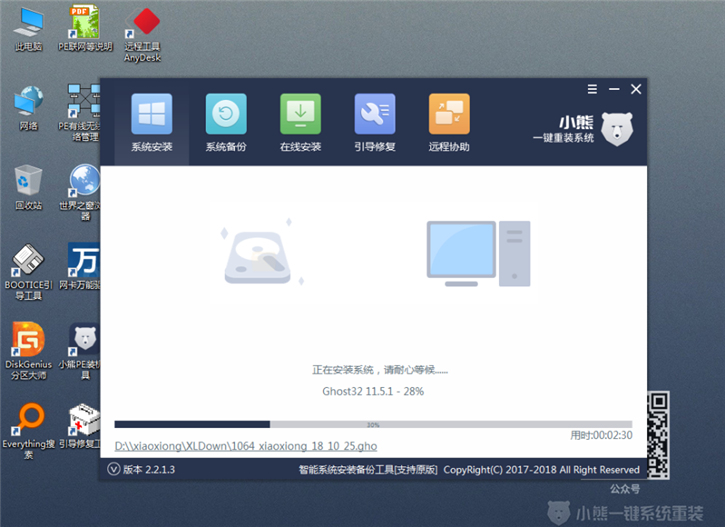
八、安装完成后,重启进行最后的系统部署,完毕后即可进入win10系统了。
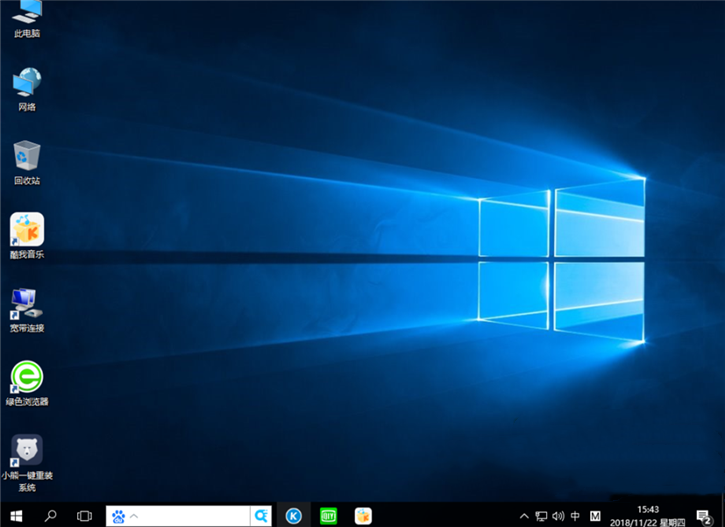
以上就是小编给大家带来的笔记本电脑如何一键重装win10系统的详细教程。选择小熊进行一键系统重装,操作简单,方便快速,是小白用户装机的不二之选!
Win7教程查看更多

轻松学会安装win7系统教程 2021-10-05 查看详情

戴尔灵越 15如何重装win7系统? 2021-10-05 查看详情

详聊惠普4431s怎么一键重装win7系统 2021-10-05 查看详情

台式计算机重装win7系统简单教程 2021-10-01 查看详情
重装系统教程查看更多










